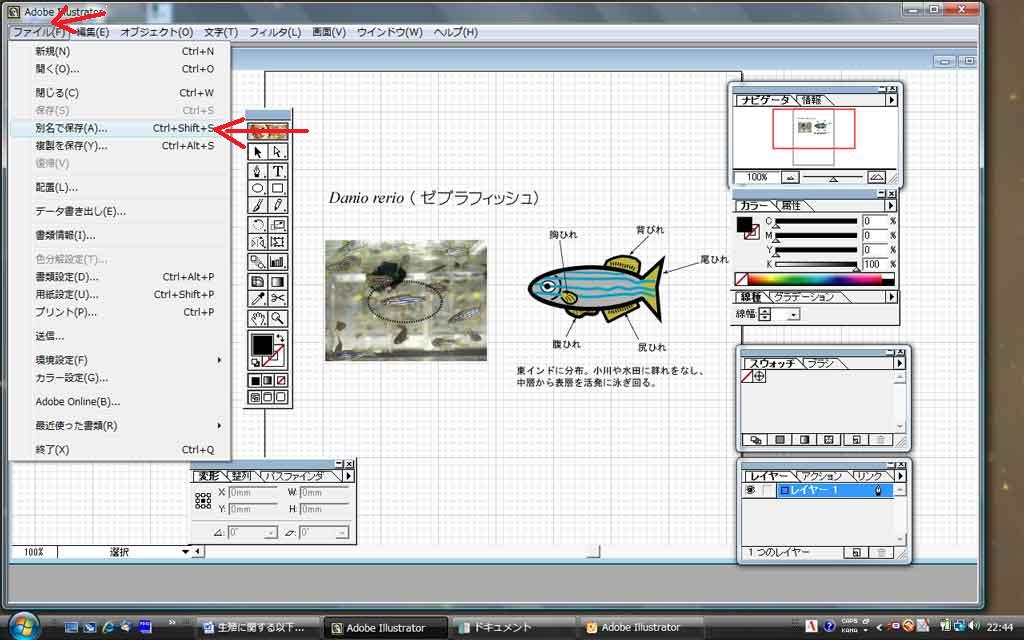専門情報処理演習(海洋生命・分子工学コース)
Illustrator を使って生物図鑑をつくる
20年度課題 (砂長担当分②)
・各自のパソコンにAdobe社製の「Illustrator」というソフトをインストールし使用する。製品版を買うと高価なので
授業ではお試し版(無料)をダウンロードして使う。
・好きな生物の写真を用意し、その模式図を「Illustrator」を使って作成する。
生物図鑑の見本
はこちら
課題作成のポイント
・JPEG画像を1つ以上含むこと。
・写真のなかで特に説明する部分(もしくは全体)の模式図をかくこと。
・模式図は2色以上を使い分けること。
・写真、模式図になかに矢印、矢尻、引き出し線などを付し、説明文をつけること。
・書類の編集はIllusrator形式でおこなう。課題提出はpdf形式のファイルにする。
課題提出期限: 7月11日(金) 23:59
提出方法: メールに課題ファイル(pdf形式)を添付して砂長まで送ること。アドレスは、迷惑メール対策のため、
ここには書きません(情報処理演習の1-3回目で出席確認のためにメールを送ったことがあるはず
そのときと同じアドレスです。)
*課題提
出確認のページはこちら
課題作成のヒント
・「pdf 形式」(提出用のファイル形式)で保存する方法
課題はpdf 形式のファイルで保存しなければなりません。その方法を簡単に紹介します。
① まず、自分の課題がまだ完成してないときには、ファイルメニューの「保存」もしくは、「Ctrl」キーを
押しながら「S」を押せば、上書き保存されます。この場合のファイルは「Illustrator 形式」となり、
拡張子は「xxxxxxx.ai」となります。
② さて、もうコレで完成となったら、いったん、①の通りに保存しておきます。
③ その後、下の写真のように「ファイル」メニューから「別名で保存」を選びます。
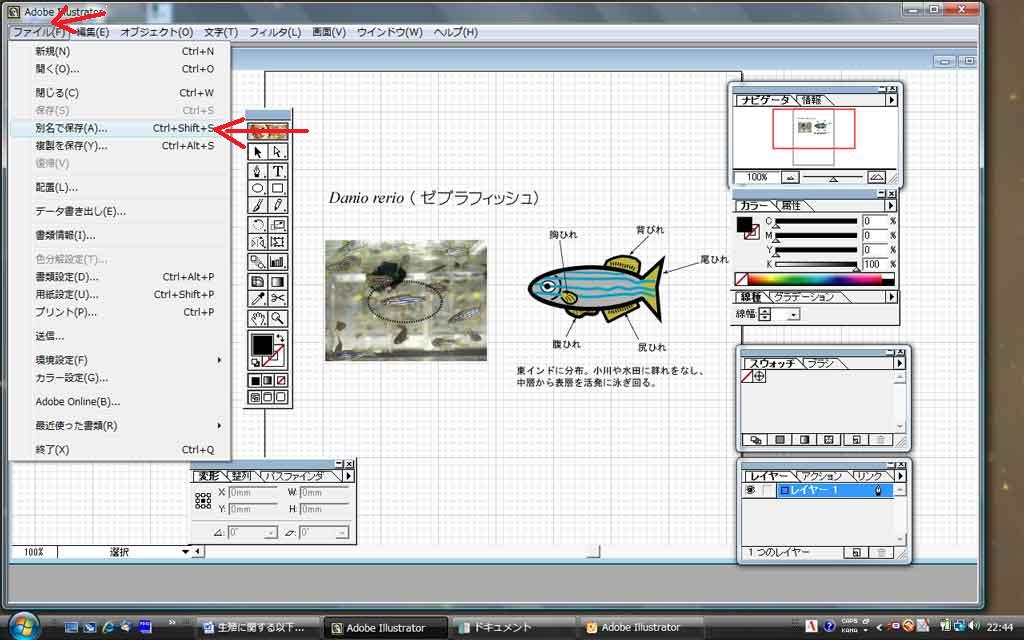
④ 次に、下のような画面がでてきたら、「保存する場所」、「ファイル名」、「ファイルの種類」を設定します。
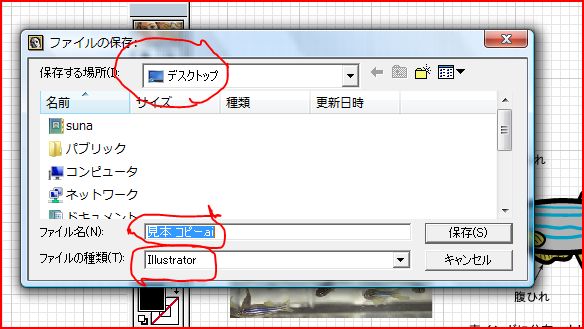
⑤ 場所は、自分が後でわかりやすいところにします。、面倒なら「デスクトップ」でOKです。
ファイル名は、自分の名字を付けてください。一番重要なのは、ファイルの種類です。
これを下の写真の通り、「Acrobat PDF」に変更してください。
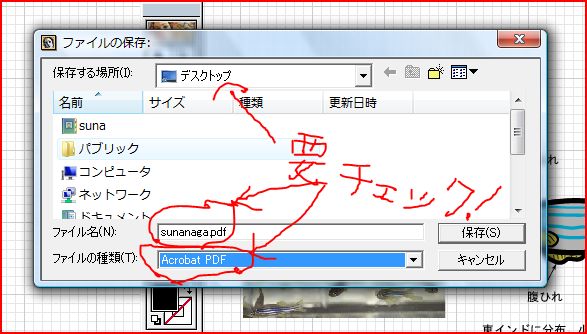
⑥ 「保存」を押します。
⑦ すると、また新たなウインドウが開いてきます。ここは基本的に、無視ですが、
下の写真のようになっていなかったら、それぞれの項目を変更して、この見本の
写真の通りにしてください。 そしたら「OK」をクリックします。
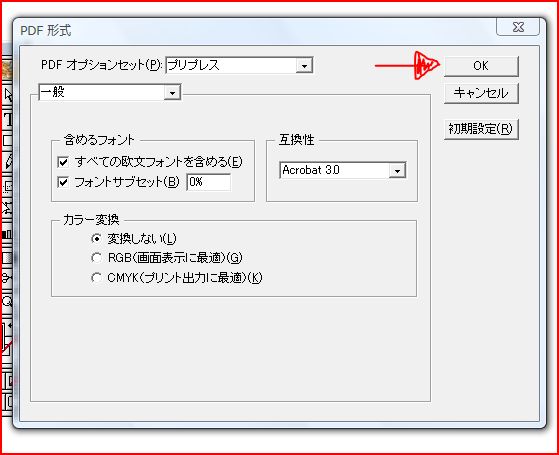
⑧ そうすると、「自分の名字.pdf」 という名前のファイルが保存されます。この見本では
デスクトップに保存され、デスクトップにアイコンが表示されます。
⑨ 各人の使っているメールソフトで、砂長宛のメールを作成し、上で作った「pdfファイル」を
添付して送信してください。
⑩ 砂長が課題の提出を確認したら、確認ページに「済」印を付けますので、メールを送信
してからあまり間をあけずにかくにんしておいてください。 確認ページへ →→→